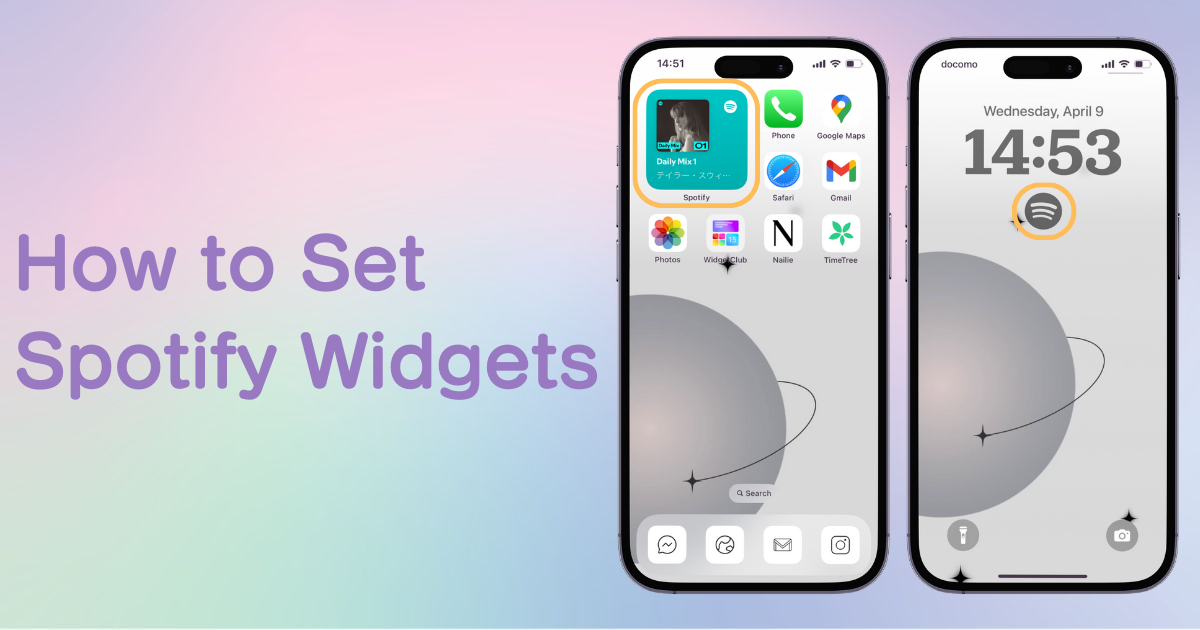
πίνακας περιεχομένων

Χρειάζεστε μια αποκλειστική εφαρμογή για να προσαρμόσετε την αρχική σας οθόνη με στυλ! Αυτή είναι η οριστική έκδοση της εφαρμογής ντυσίματος που έχει όλα τα υλικά ντυσίματος!
Θα σας καθοδηγήσω στα βήματα για να ρυθμίσετε το γραφικό στοιχείο Spotify τόσο σε iPhone όσο και σε Android.
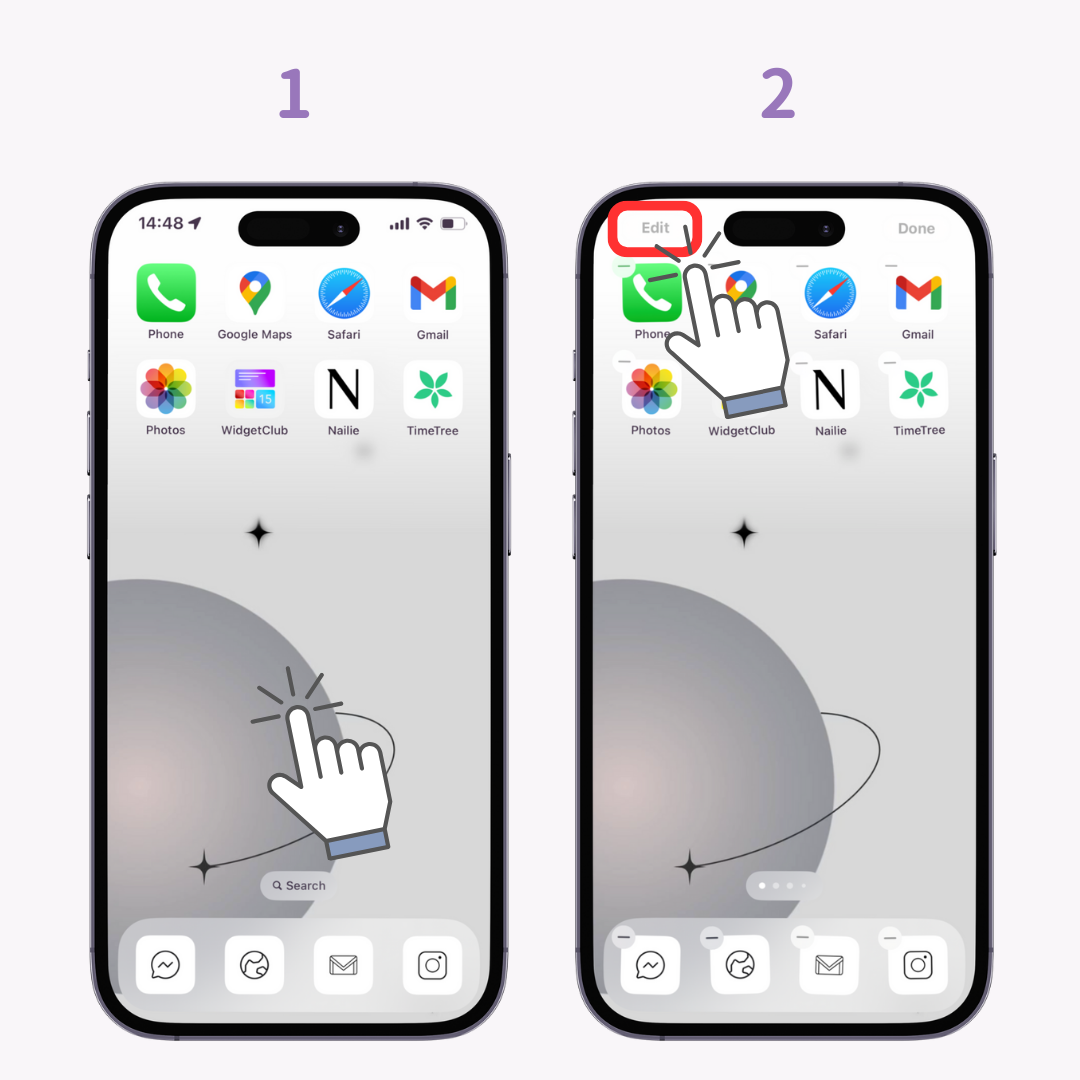
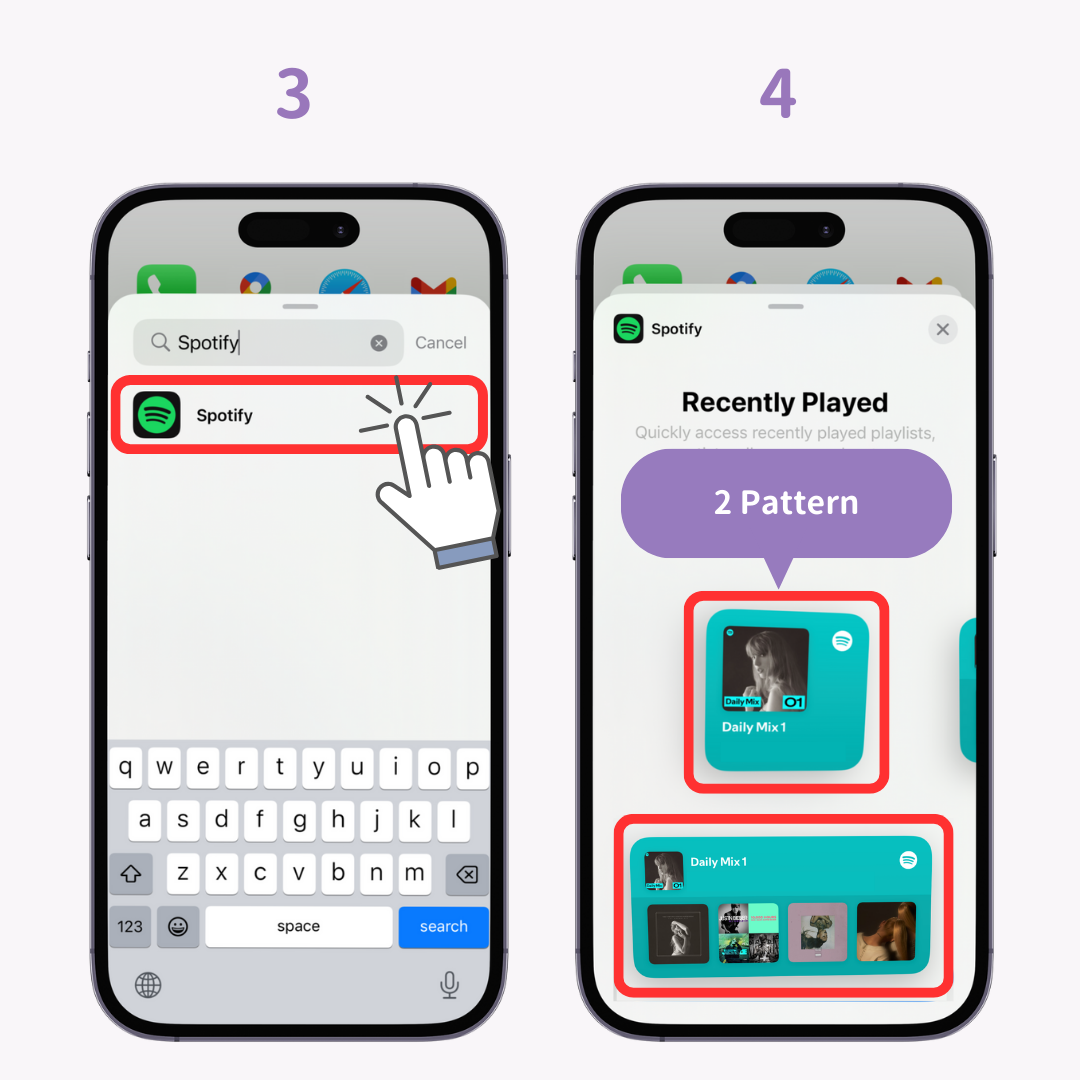
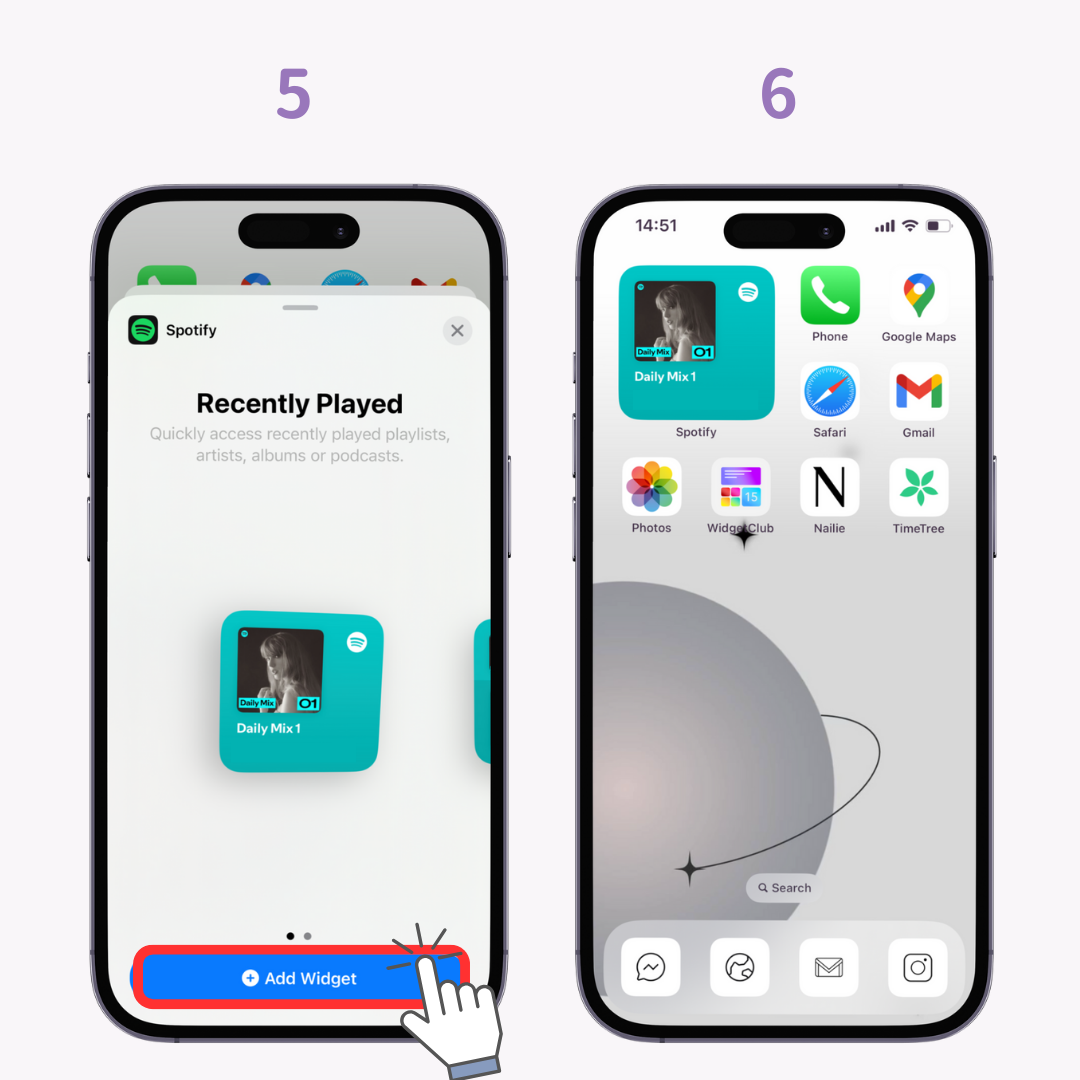
Αν η μουσική δεν εμφανίζεται, πατήστε το γραφικό στοιχείο και αναπαράγετε ένα τραγούδι στο Spotify για να το ενημερώσετε.
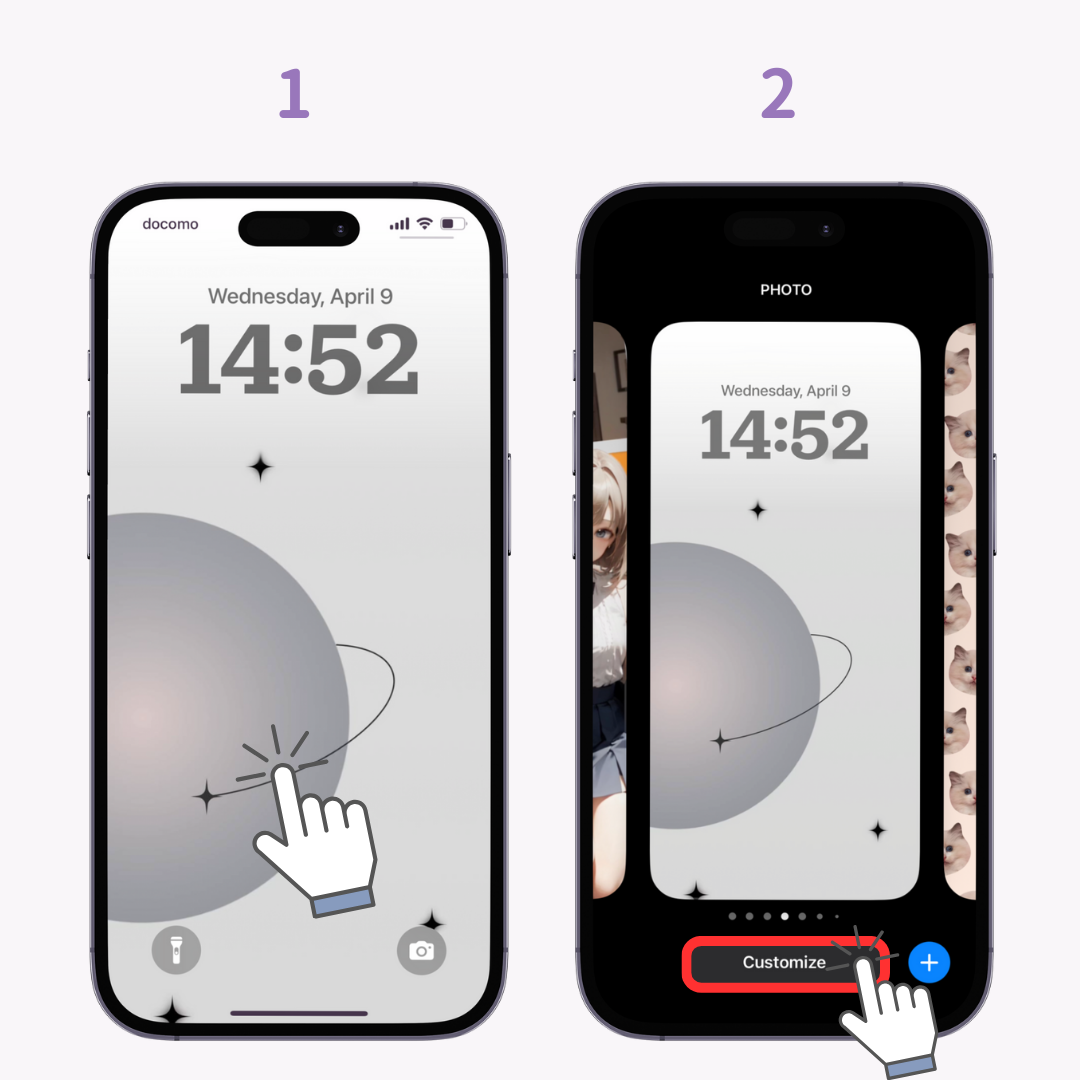
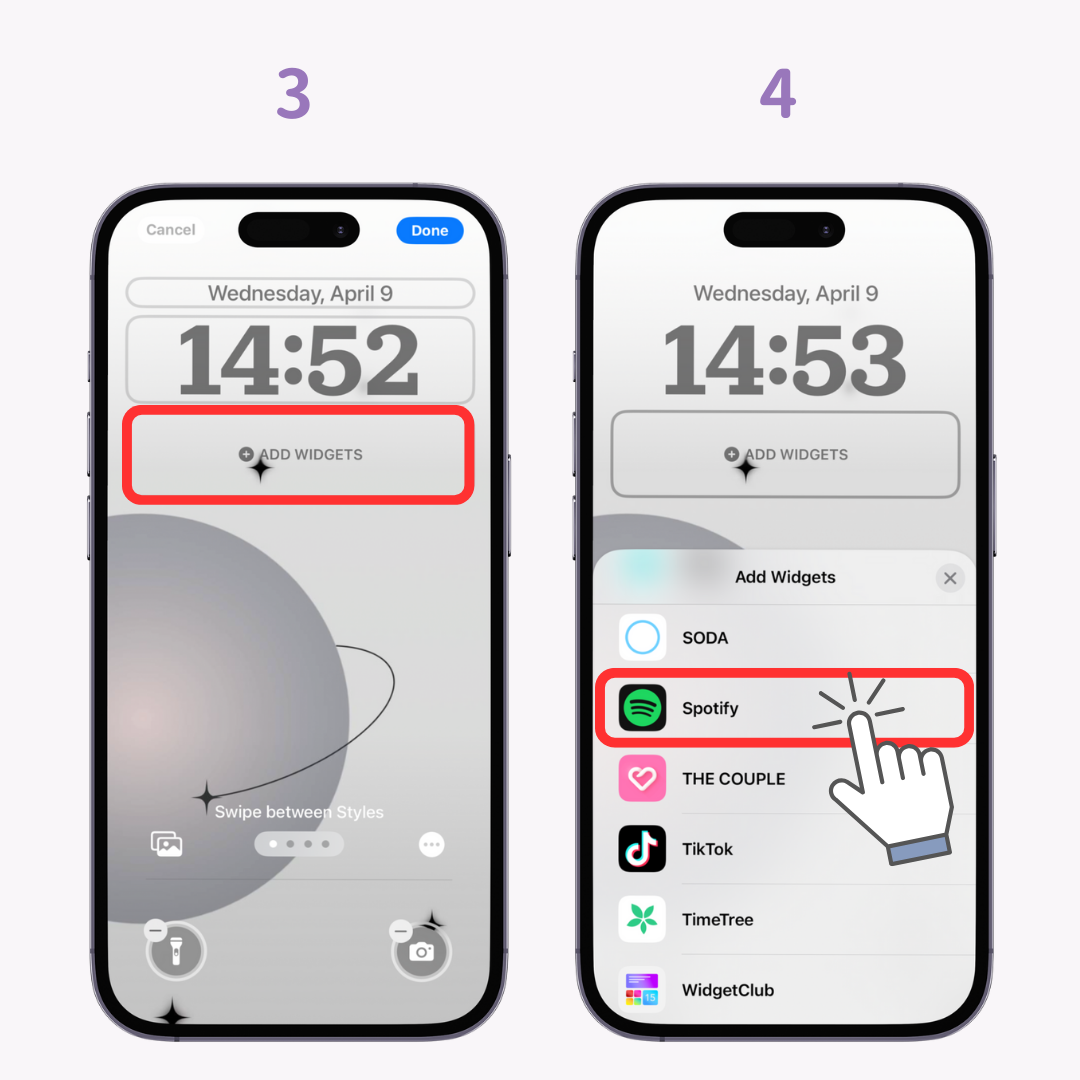
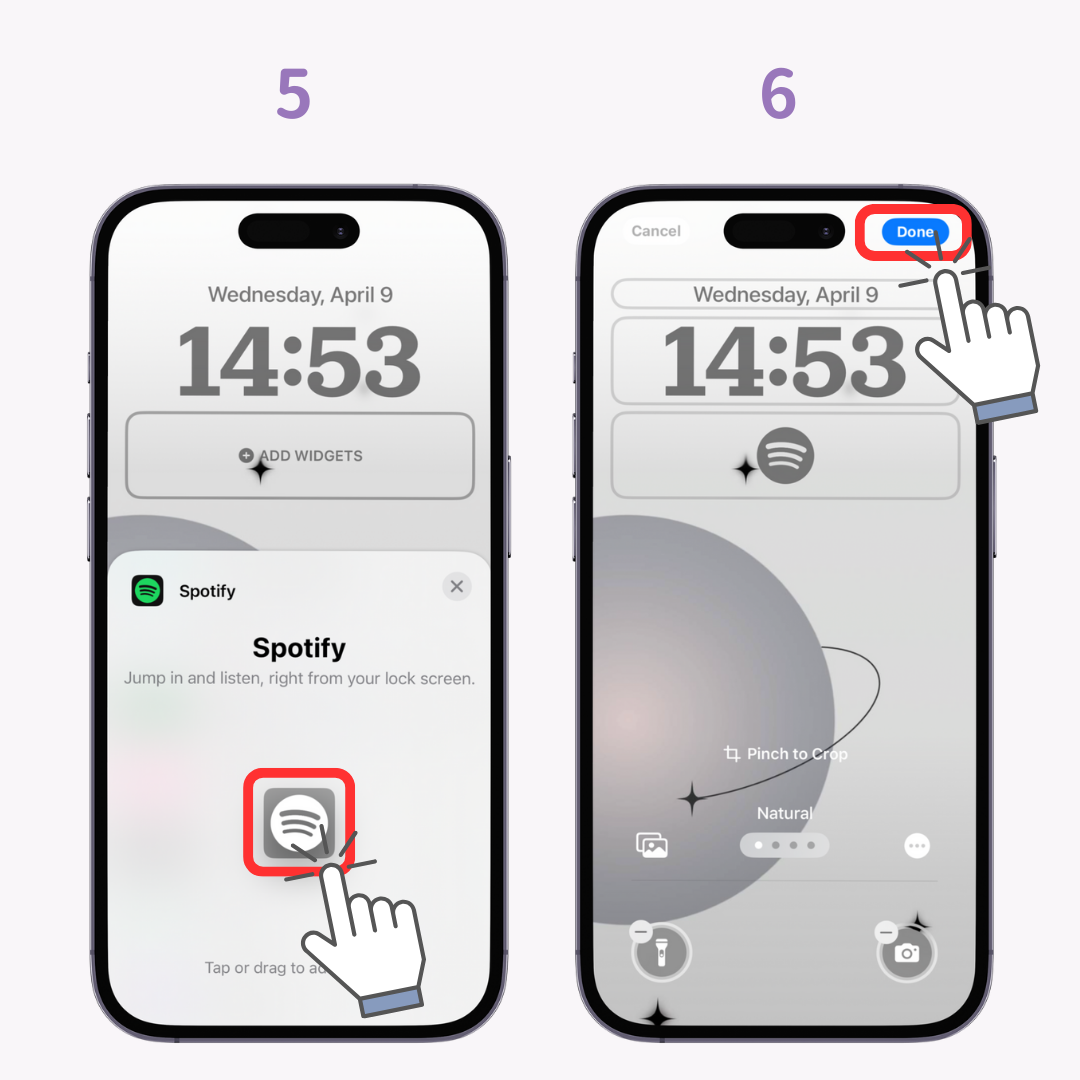
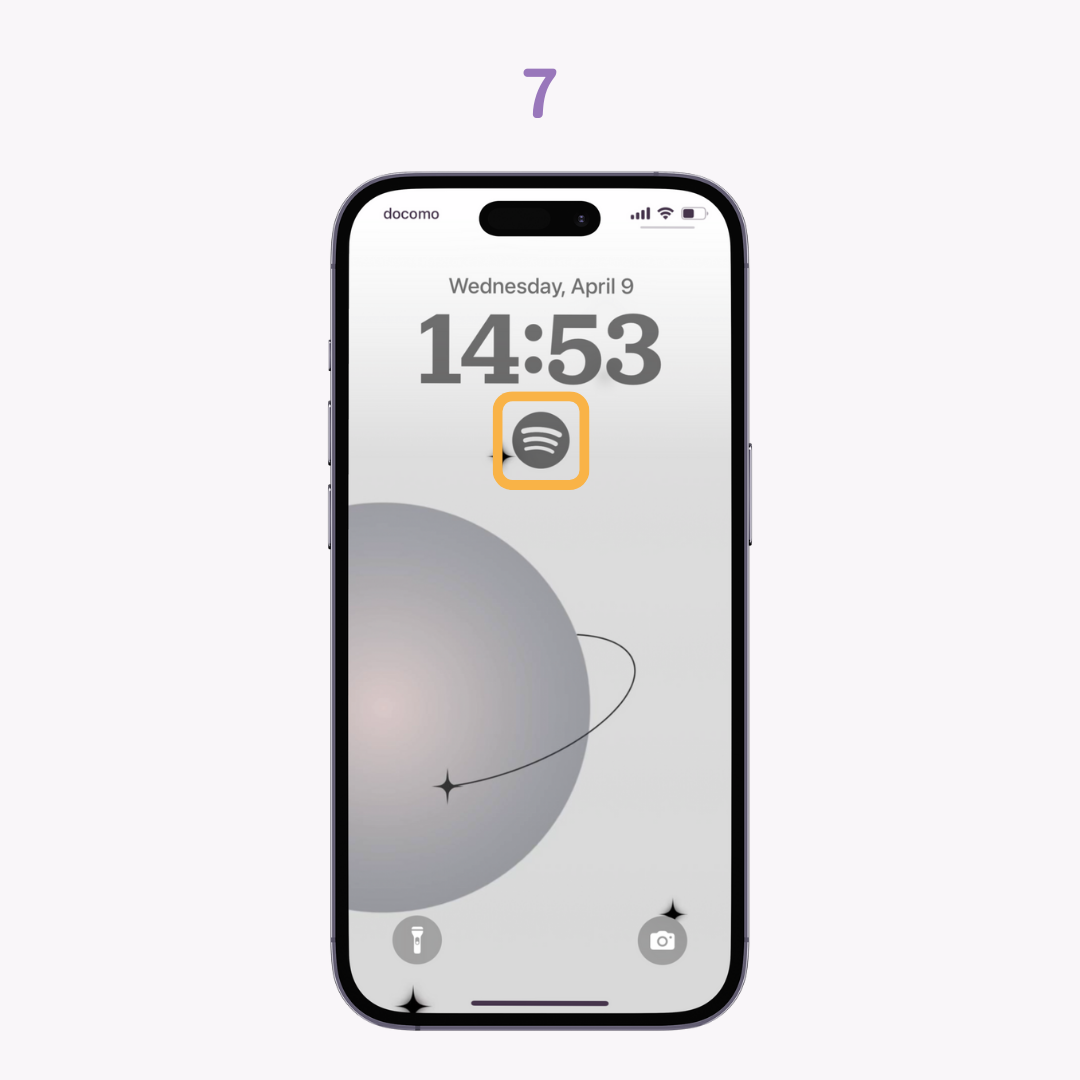
Εάν δεν μπορείτε να ρυθμίσετε το γραφικό στοιχείο: Το iPhone σας ενδέχεται να μην αναγνωρίζει σωστά το Spotify. Δοκιμάστε να επανεκκινήσετε τη συσκευή σας!
Τα γραφικά στοιχεία του Spotify αφαιρέθηκαν προσωρινά από το Android, αλλά τώρα επέστρεψαν! 🙌
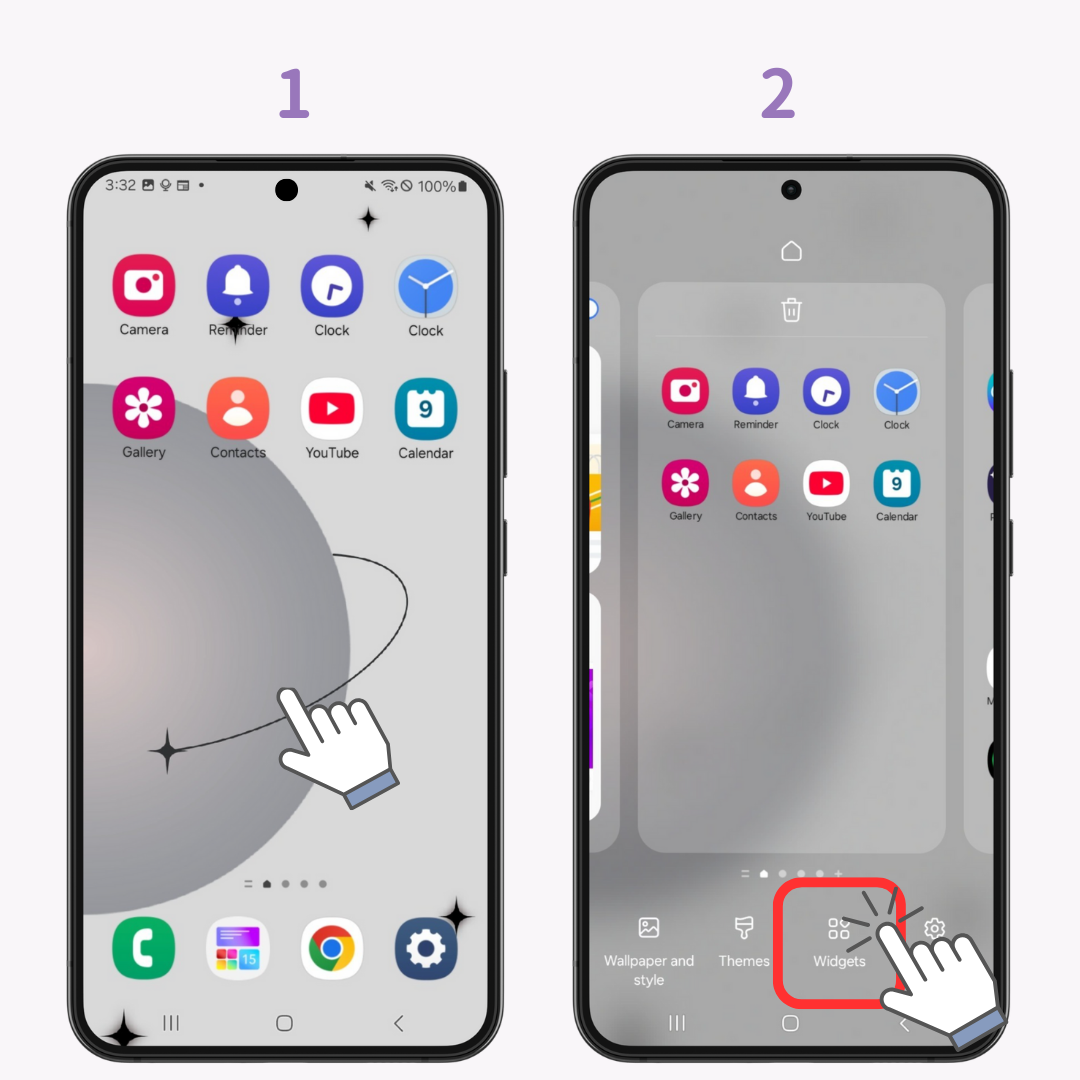
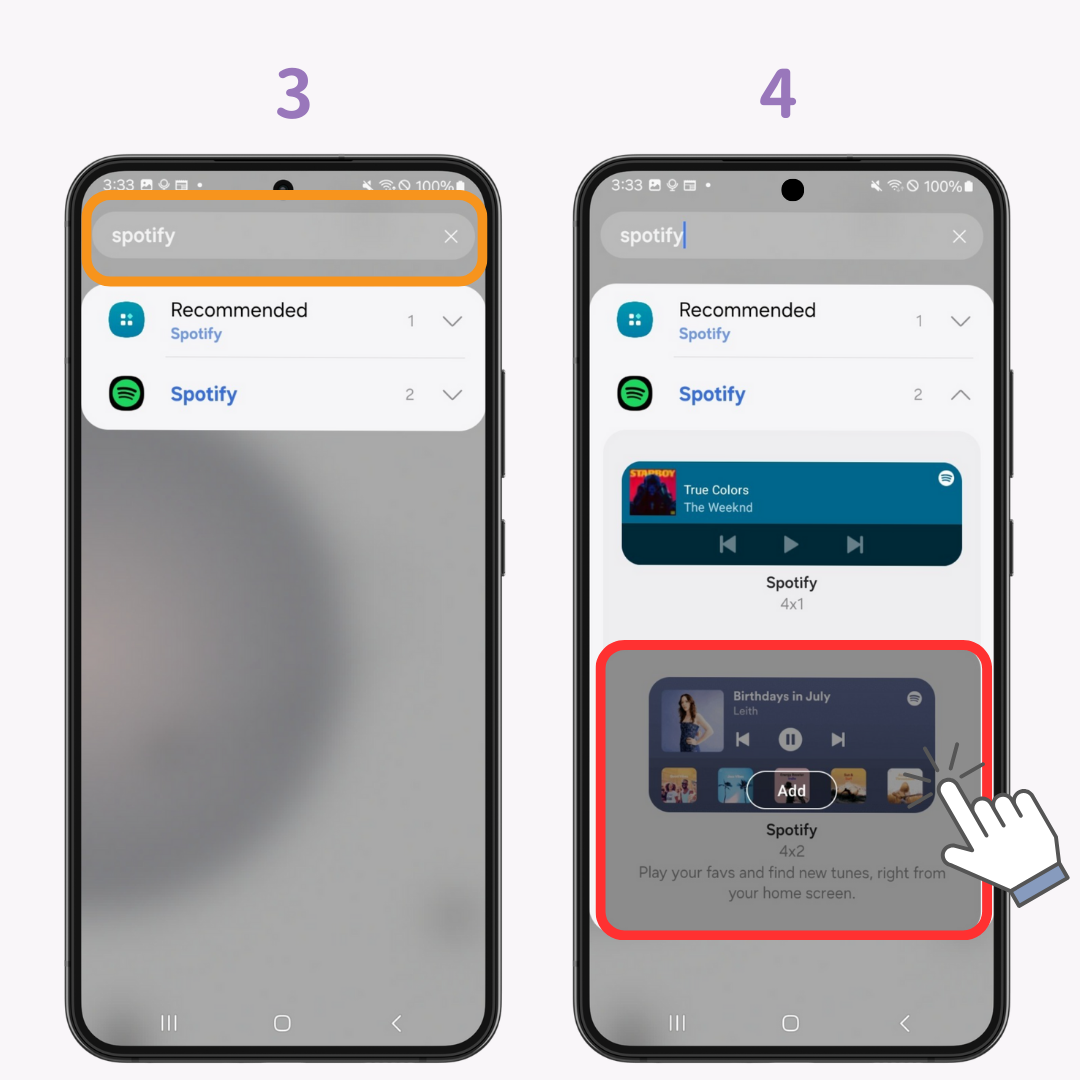
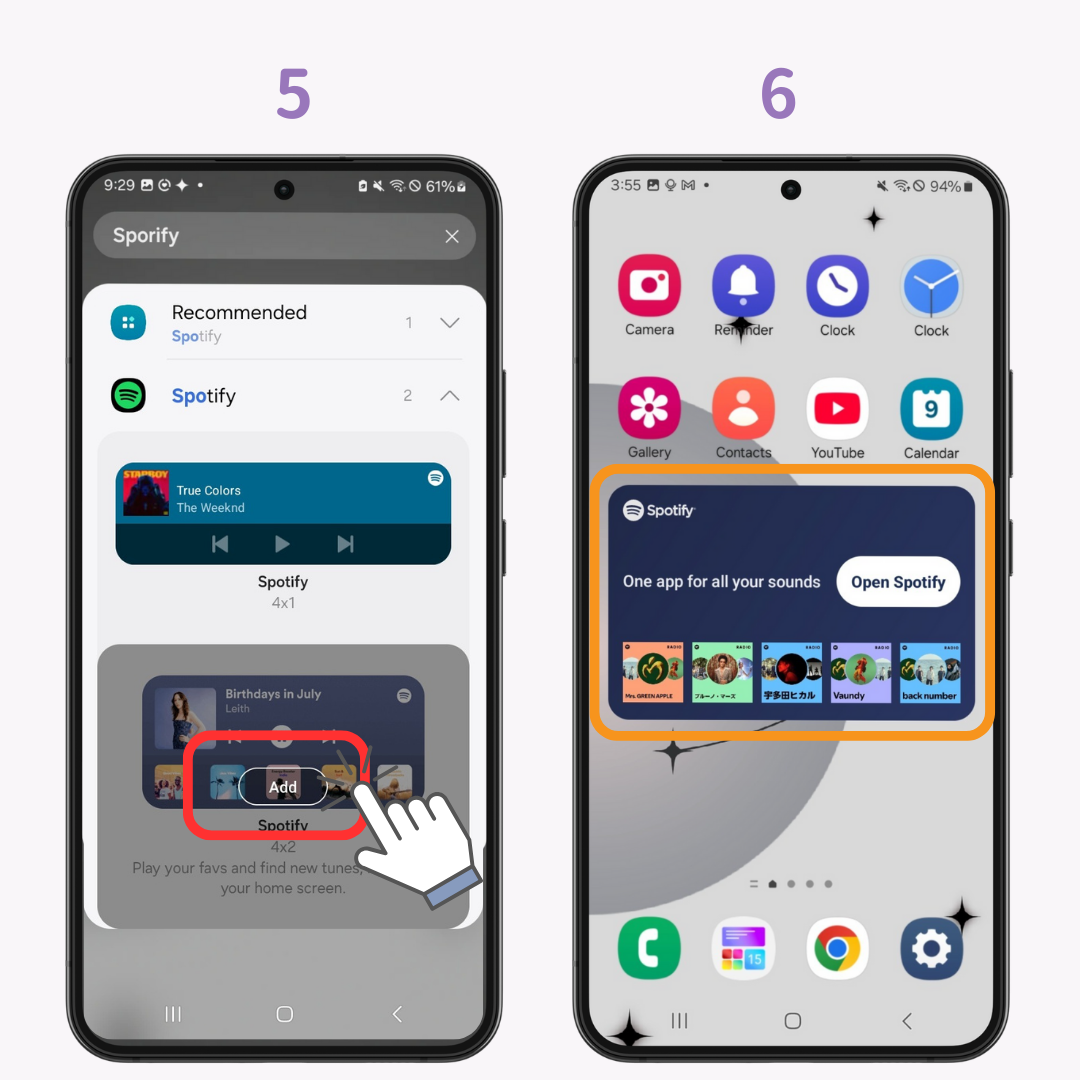
Με το WidgetClub , μπορείτε να προσαρμόσετε πλήρως την αρχική σας οθόνη με κομψά γραφικά στοιχεία και εικονίδια.

Έχετε χρησιμοποιήσει ποτέ πληκτρολόγιο με τεχνητή νοημοσύνη; 👀 Από γρήγορα μηνύματα LINE μέχρι επαγγελματικά email, το LeapMe σάς επιτρέπει να απαντάτε άμεσα απλώς εισάγοντας αυτό που θέλετε να πείτε. 📝 Είναι τόσο βολικό, που δεν θα θέλετε να επιστρέψετε ποτέ! Επιπλέον, υποστηρίζει μεταφράσεις. 🌏
